Spørsmål
Problem: Hvordan fikser jeg icn_downloaded som sitter fast i hjørnet av skjermen?
Jeg har forskjellige meny-kontekstmenyelementer eller icn_downloaded fast i hjørnet av skrivebordet. Det skjer nederst og øverst på skjermen. Jeg kan ikke koble dette til noen programmer eller prosesser. Kan du hjelpe meg eller forklare hva som skjer?
Løst svar
Når du klikker høyretasten på musen hvor som helst, åpnes kontekstmenyen, og det kan være forskjellige deler som oppstår etter det. Noen deler som icn_downloaded blir sittende fast i hjørnet av skjermen eller andre steder på skrivebordet. Det er dette som skaper frustrasjon for ulike brukere.[1]
Det kan være forskjellige ting i popup-vinduet som sitter fast, for eksempel Avslutt, Lukk eller forskjellige kommandoer. icn_downloaded som sitter fast i hjørnet av skjermen kan oppstå fra ingensteds eller spesielt relatert til et program som konstant kjører på det tidspunktet eller i bakgrunnen. Dessverre er dette et tilbakevendende problem relatert til Desktop Windows Manager-feilen og grafikkytelsen.
Du vil kanskje fikse icn_downloaded som sitter fast i hjørnet av skjermen så snart som mulig og skylde på Windows-oppdateringer, skadelig programvare,[2] andre vanlige årsaker til slike feil eller problemer med Windows-enheter. Dette er imidlertid ikke tilfelle der OS-oppdateringer eller applikasjoner kan utløse problemet.
Rensing av gjenværende filer, prosesser, avslutning av bestemte bakgrunnsprogrammer kan hjelpe deg med å fikse icn_downloaded som sitter fast i hjørnet av skjermen. Tilbakestilling er ganske enkelt, så du kan gå gjennom Task Manager og endre vanlige preferanser, tillatelser. Men hvis det ikke er nyttig – fortsett med metodene som er oppført.
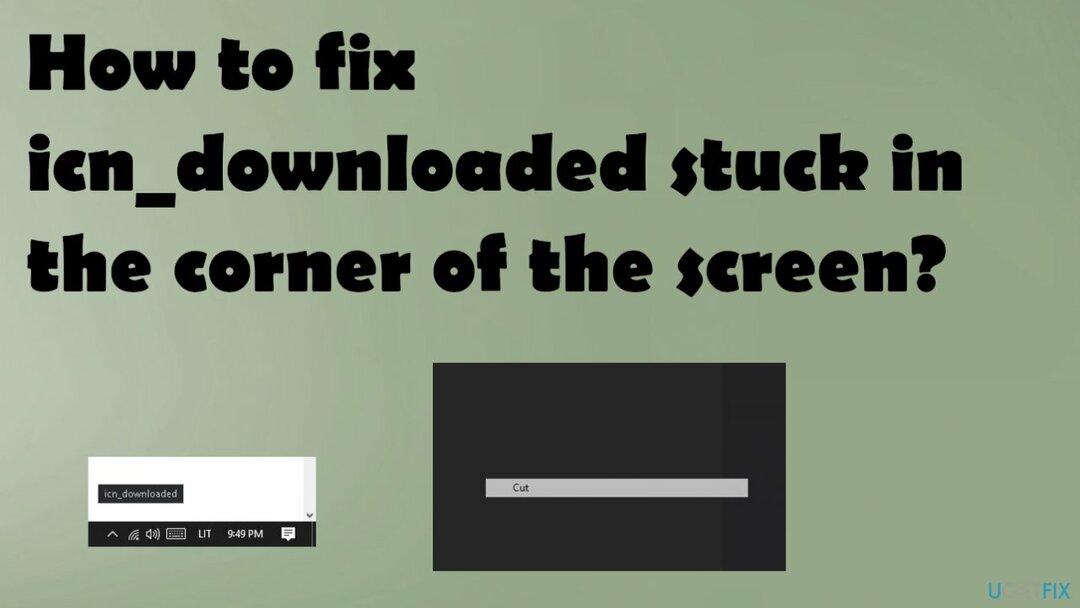
Hvordan fikse icn_downloaded fast i hjørnet av skjermen
For å reparere skadet system, må du kjøpe den lisensierte versjonen av Reimage Reimage.
Når brukere møter bestemte deler som sitter fast på skjermen, kan noen hendelser være relatert til en kontekstmenydel, et vindu eller en kommando som er igjen fra programmet eller prosessen. I de fleste tilfeller er det mulig å fikse icn_downloaded som sitter fast i hjørnet av skjermen ved å lukke apper som Teams eller Skype, Zoom. Noen av gjenværende prosesser eller ikke riktig avsluttede handlinger kan utløse bitene som sitter fast på skjermen.[3]
Du kan legge merke til at problemet dukker opp når du bruker programmet eller kjører en prosess, så å starte appen eller maskinen på nytt helt bør hjelpe med problemet med fastlåste menystykker eller spesifikke icn_downloaded. Hvis problemet oppstår igjen med andre ting som sitter fast i hjørnet av skjermen, må du kanskje stole på noen mer avanserte løsninger.
Kjør en PC optimizer
For å reparere skadet system, må du kjøpe den lisensierte versjonen av Reimage Reimage.
Systemproblemer eller uventede feil, feil i applikasjoner kan utløses av endrede filer eller ødelagte deler i systemet. Det er uheldig, men ikke alle ting kan gjøres manuelt. Du bør bruke en PC-optimaliseringsapplikasjon eller et lignende verktøy som ReimageMac vaskemaskin X9 for å se etter eventuelle problemer som fører til problemer med uønsket innhold eller endringer.
Disse programvaredelene skal indikere berørte filer, endrede eller skadede registeroppføringer og problemer med applikasjonene du kjører på maskinen. Du kan også velge et sikkerhetsverktøy, slik at systemet også sjekkes for skadelig programvare, men slike antivirusprogrammer er ikke i stand til å fikse systemproblemer eller reparere filer som trengs for ytelsen.
Oppdater Windows OS for å fikse menystykker som sitter fast i hjørnet av skjermen
For å reparere skadet system, må du kjøpe den lisensierte versjonen av Reimage Reimage.
- Trykk Win + R og skriv ms-innstillinger i Kjør-boksen.
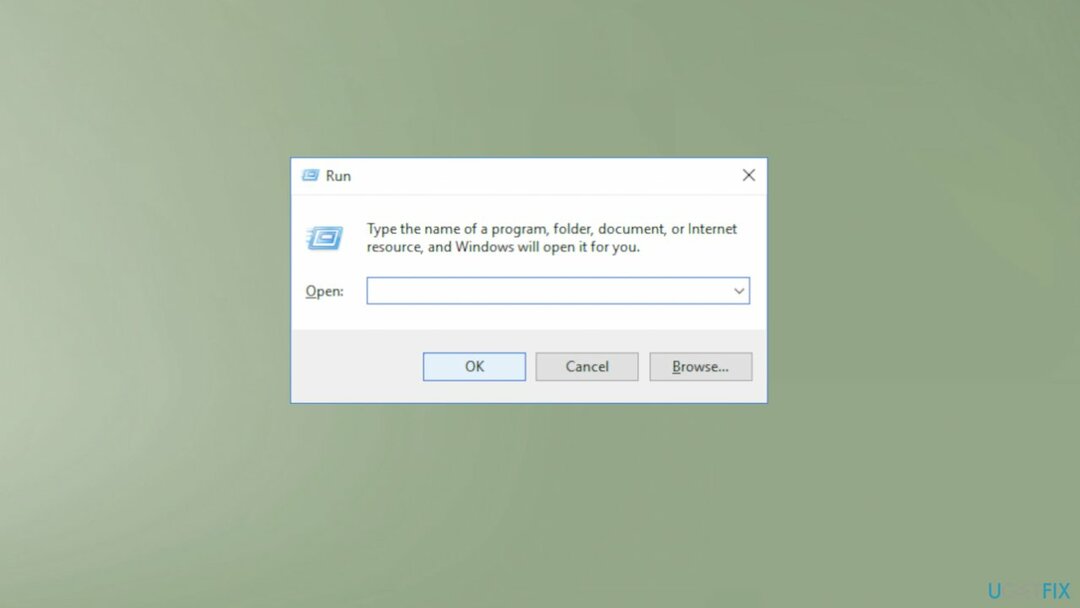
- Truffet Tast inn.
- Plukke ut Oppdatering og sikkerhet.
- Klikk deretter Windows-oppdatering.
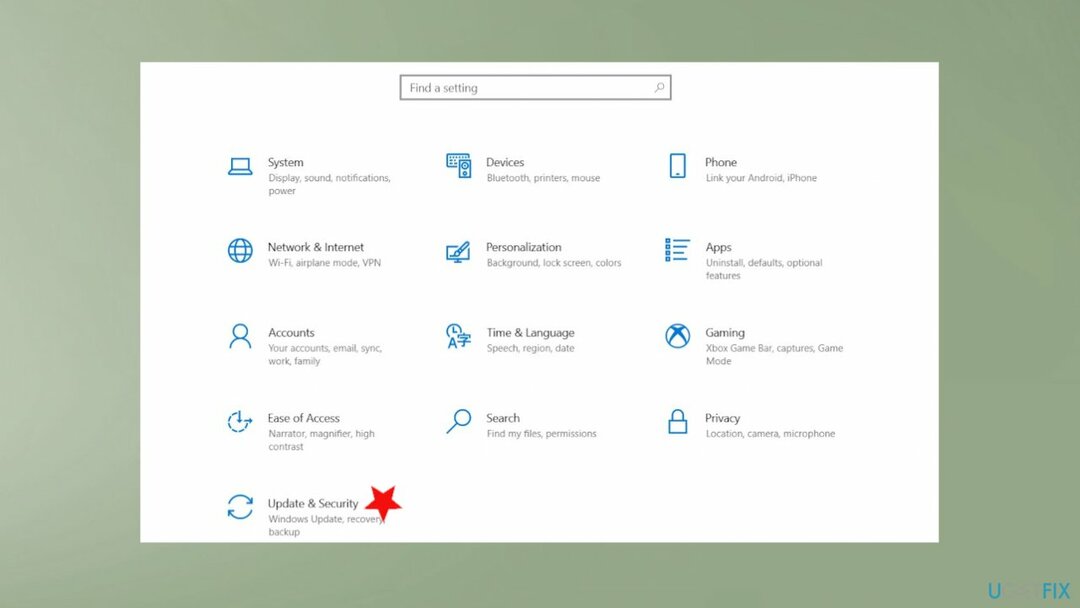
- Klikk Se etter oppdateringer og vent til Windows laster ned og installerer alle de nyeste oppdateringene.
- Omstart din PC og se om problemet er løst.
Avslutt oppgaver i Oppgavebehandling
For å reparere skadet system, må du kjøpe den lisensierte versjonen av Reimage Reimage.
- Åpen Oppgavebehandling med en rask Ctrl + Shift + Esc tastekombinasjon eller ved å høyreklikke på oppgavelinjen.
- Finn eventuelle mistenkelige prosesser og klikk Avslutt oppgaven å stoppe dem.
Tilbakestill prosesser via ledetekst for å fikse icn_downloaded som sitter fast i hjørnet av skjermen
For å reparere skadet system, må du kjøpe den lisensierte versjonen av Reimage Reimage.
- Åpen Ledeteksten via Start.
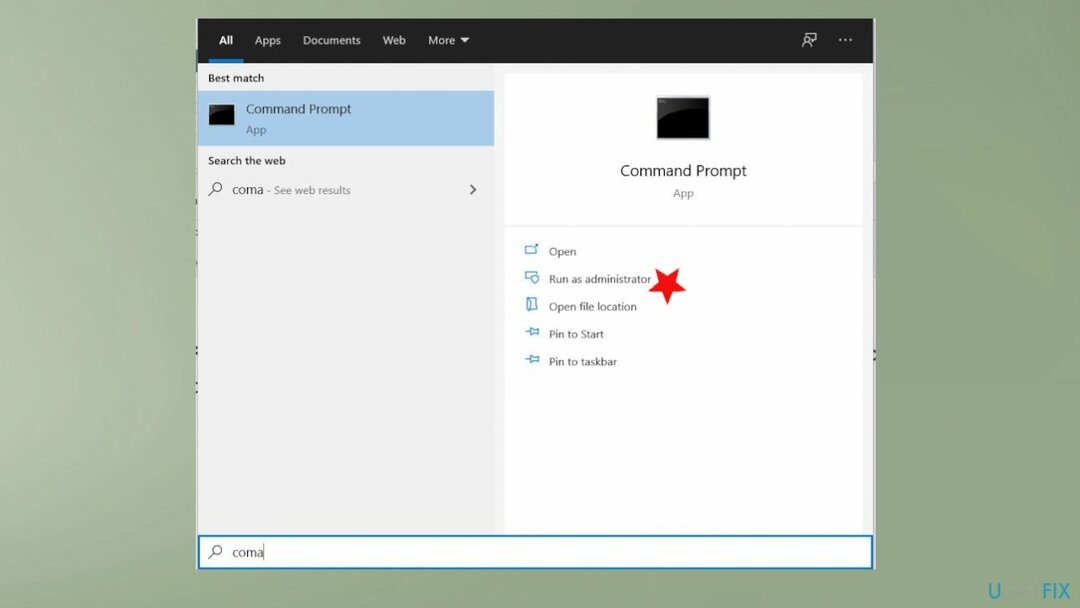
- Kjør den som administrator.
- Type tkill ned og treffer Tast inn.
- Vent på prosessen.
- Start PC-en på nytt.
Start Desktop Window Manager Session Manager på nytt
For å reparere skadet system, må du kjøpe den lisensierte versjonen av Reimage Reimage.
- Søk etter Tjenester.
- Når vinduet åpnes, finner du DWMSM.
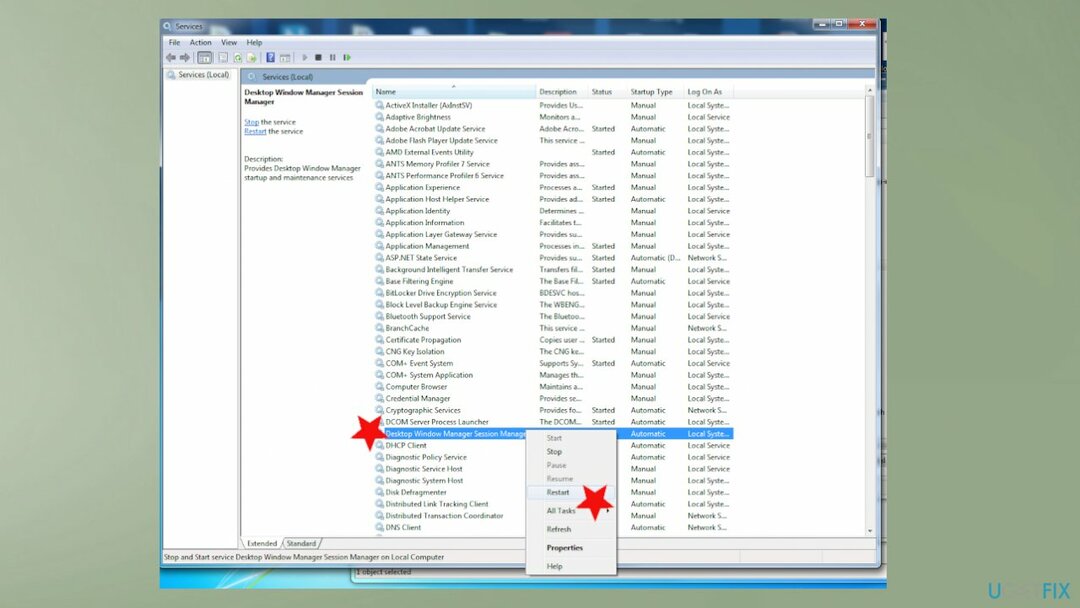
- Høyreklikk den og velg Omstart.
Deaktiver oppstartselementer
For å reparere skadet system, må du kjøpe den lisensierte versjonen av Reimage Reimage.
- trykk Ctrl + Shift + Esc å åpne Oppgavebehandling.
- Gå til Oppstart fanen.
- Høyreklikk på et program og velg Deaktiver.
Tilbakestill Windows Update-komponenter for å fikse icn_downloaded som sitter fast i hjørnet av skjermen
For å reparere skadet system, må du kjøpe den lisensierte versjonen av Reimage Reimage.
- Klikk Win-tast + X og velg Kommandoprompt (admin).
- Deaktiver tjenester ved å skrive kommandoene gitt nedenfor i ledetekstvinduet.
- trykk Tast inn etter hver av dem:
nettstopp wuauserv
net stop cryptSvc
nettstoppbits
net stopp msiserver
ren C:\\\\Windows\\\\SoftwareDistribution SoftwareDistribution.old
ren C:\\\\Windows\\\\System32\\\\catroot2 Catroot2.old - Når alle kommandoer er utført, aktiverer du tjenester ved å skrive inn disse kommandoene i ledeteksten.
- trykk Tast inn etter hver:
nettstart wuauserv
net start cryptSvc
netto startbiter
net start msiserver - Lukk ledetekstvinduet og starte på nytt din PC.
Reparer feilene dine automatisk
ugetfix.com-teamet prøver å gjøre sitt beste for å hjelpe brukere med å finne de beste løsningene for å eliminere feilene deres. Hvis du ikke ønsker å slite med manuelle reparasjonsteknikker, vennligst bruk den automatiske programvaren. Alle anbefalte produkter er testet og godkjent av våre fagfolk. Verktøy som du kan bruke for å fikse feilen, er oppført nedenfor:
By på
gjør det nå!
Last ned FixLykke
Garanti
gjør det nå!
Last ned FixLykke
Garanti
Hvis du ikke klarte å fikse feilen ved å bruke Reimage, kontakt supportteamet vårt for å få hjelp. Vennligst gi oss beskjed om alle detaljer du mener vi bør vite om problemet ditt.
Denne patenterte reparasjonsprosessen bruker en database med 25 millioner komponenter som kan erstatte enhver skadet eller manglende fil på brukerens datamaskin.
For å reparere skadet system, må du kjøpe den lisensierte versjonen av Reimage verktøy for fjerning av skadelig programvare.

For å være helt anonym og forhindre at ISP og regjeringen fra å spionere på deg, bør du ansette Privat internettilgang VPN. Det vil tillate deg å koble til internett mens du er helt anonym ved å kryptere all informasjon, forhindre sporere, annonser, samt skadelig innhold. Det viktigste er at du stopper de ulovlige overvåkingsaktivitetene som NSA og andre statlige institusjoner utfører bak ryggen din.
Uforutsette omstendigheter kan oppstå når som helst mens du bruker datamaskinen: den kan slå seg av på grunn av strømbrudd, a Blue Screen of Death (BSoD) kan forekomme, eller tilfeldige Windows-oppdateringer kan maskinen når du var borte for et par minutter. Som et resultat kan skolearbeid, viktige dokumenter og andre data gå tapt. Til gjenopprette tapte filer, kan du bruke Data Recovery Pro – den søker gjennom kopier av filer som fortsatt er tilgjengelige på harddisken og henter dem raskt.